Zoekfilters aanmaken (2021)
Een veelgebruikte functie binnen iASSET is ‘Uitgebreid zoekfilter’ waarmee zelf specifieke zoekopdrachten kunnen worden aangemaakt en waarbij deze later ook kunnen worden hergebruikt. Deze functionaliteit was toe aan een update. Op verzoek van onze gebruikers hebben we deze uitgebreid met meerdere mogelijkheden om ‘diagonaal’ door de applicatie te zoeken, om velden te combineren, maar ook om specifiek te zoeken op bepaalde onderdelen. Denk aan bijvoorbeeld op objecten, inspecties of onderhoud. De resultaten kunnen eenvoudig worden gepresenteerd op basis van deze zoekopdracht.
Via de knop met “de loep en de radar” open wordt het geupdate zoekfilter geactiveerd:
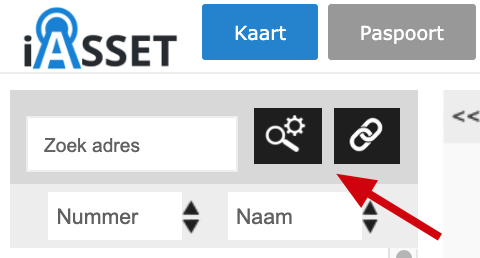
Het is nu mogelijk om verschillende combinaties met zoekopdrachten over verschillende onderdelen te doen. Onderstaande afbeelding toont een voorbeeld hiervan:
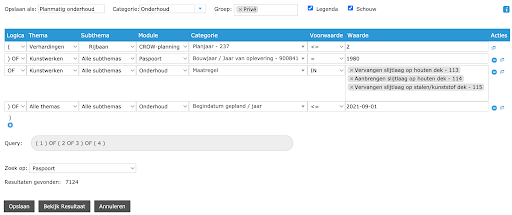
Onderaan de querybuilder wordt de query weergegeven. Deze geeft per regel de condities weer van de opgebouwde zoekquery. De afbeelding hieronder toont dit:
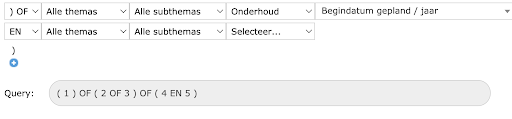
Onderaan de pagina staat ‘Zoek op’. Hiermee is het mogelijk om de zoekquery over bijvoorbeeld de paspoort resultaten, het onderhoud, een decompositie of een (custom)inspectie te leggen. Als het ware wordt een specifieke filter over een specifieke module gelegd. Op die manier kan het filter alleen toegepast worden op de paspoorten of is het mogelijk om het filter specifiek over de module Inspectie heen te leggen. Dit heeft ook invloed op het afdrukresultaat van de rapporten.
Voorbeeld:
Stel er wordt een filter gemaakt met al het onderhoud >= 1980. Dan kan het zijn dat er 10 objecten uit het resultaat van dit filter komen. Deze objecten worden dan op de kaart getoond, maar bij een afdruk van het onderhoud wordt al het onderhoud van deze objecten meegenomen. Als hetzelfde filter niet over de module Paspoort maar over de module Onderhoud wordt gelegd, dan kan het zijn dat er 30 resultaten uit voort komen: tien objecten met bijvoorbeeld elk drie onderhoudsregels die aan deze voorwaarde voldoen. Bij de afdruk van onderhoud zal alléén het onderhoud wat aan deze voorwaarde voldoet, worden meegenomen.
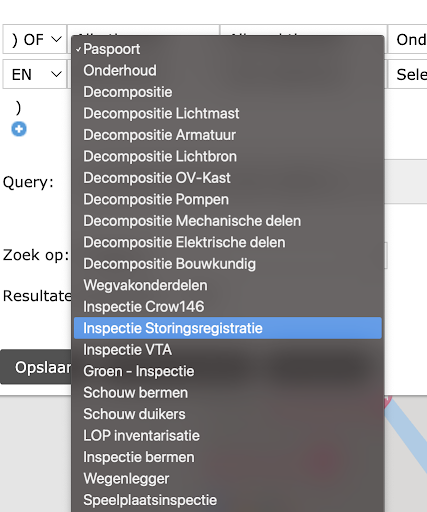
In eerste instantie is er de mogelijkheid om de logica per regel te kiezen. Hierin zijn de verschillende mogelijkheden toevoegt:
| Logica | Betekenis |
| EN | Waarde regel 1 & de waarde op regel 2 maakt de combinatie zoekopdracht. Bijv.
“CROW planjaar <=2 EN bouwjaar = 1980.“ In dit geval toont de applicatie alleen objecten waar het CROW planjaar is kleiner en gelijk aan planjaar 2 EN het bouwjaar gelijk is aan 1980. |
| OF | Waarde regel 1 & de waarde op regel 2 maakt de combinatie zoekopdracht. Bijv.
“CROW planjaar <=2 OF bouwjaar = 1980.“ In dit geval toont de applicatie alleen objecten waar het CROW planjaar is kleiner en gelijk aan planjaar 2 Maar ook alle objecten waar het bouwjaar gelijk is aan 1980, zonder dat deze overeenkomt met de eerste zoekregel. |
| ) OF ( | Een genest OF statement waarin het mogelijk is om subonderdelen in een zoekopdracht te plaatsen. Bijv.
“CROW planjaar <=2 OF (bouwjaar = 1980 OF bouwjaar < 1970”). Hiermee is het mogelijk om complexere OF Logica toe te passen. |
| ) EN ( | Een genest EN statement waarin het mogelijk is om subonderdelen in een zoekopdracht te plaatsen.Bijv.
“CROW planjaar <=2 EN (bouwjaar = 1980 OF bouwjaar < 1970”). Hiermee is het mogelijk om complexere EN Logica toe te passen. |
- “Nieuw is nu om ook over alle thema’s heen te zoeken via de keuzeknop ‘Alle thema’s’. Hiermee is het mogelijk om iASSET-breed over een specifieke module te zoeken. Bijvoorbeeld naar alle objecten met een bepaalde waarde in het paspoort of een bepaalde waarde bij onderhoud”
De functie ‘Selecteer op kaart’ is ook behoorlijk onder handen genomen. Voorheen was het enkel mogelijk om een resultaat op de kaart te selecteren en deze op te slaan. In de nieuwe module is het mogelijk om de objecten die uit deze selectie van de kaart komen, mee te nemen als onderdeel in een zoekopdracht.
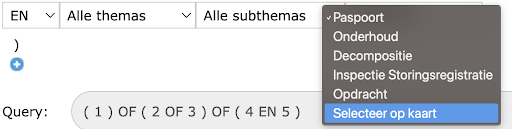
Nadat op ‘Selecteer op kaart’ is geklikt, keert men terug naar de kaart en kunnen thema’s aan of uit worden gezet. Door vervolgens een polygoon te tekenen in een gebied, worden in het zoekfilter de objecten gekozen die voldoen aan het raakvlak met deze polygoon.
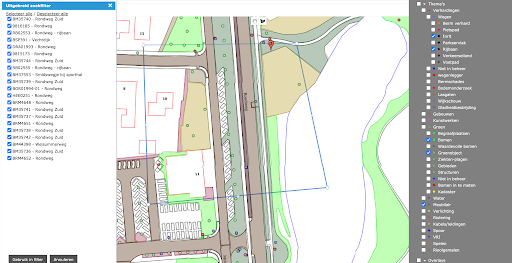
De geselecteerde objecten komen vervolgens als ‘waarde’ in de lijst te staan, waarmee het mogelijk is om bepaalde objecten op een later moment weer te verwijderen of juist terug toe te voegen.
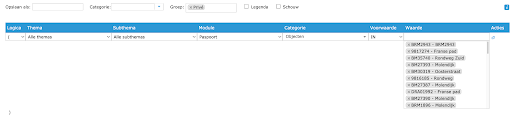
Wat ook opvalt is dat aan de bovenzijde van het scherm de keuze ‘Groep’ is toegevoegd. In combinatie met de nieuwe mogelijkheden ten aanzien van gebruiksrechten en -rollen, is het mogelijk om een zoekopdracht direct aan één of meerdere rollen toe te kennen. Zo kan bijvoorbeeld een zoekopdracht worden toegekend aan ‘databeheerders’, ‘inspecteurs groen’ of ‘themabeheerder groen’. Op die manier is het voor functioneel beheerders eenvoudig mogelijk om meteen een zoekopdracht voor een bepaalde groep gebruikers beschikbaar te maken.
Achter elke zoekregel zijn ook ‘acties’ geplaatst. Met behulp van deze acties is het mogelijk om een gemaakte regel te kopiëren of te verwijderen. Dit draagt bij aan het snel en efficiënt opbouwen van de gewenste zoekregels!
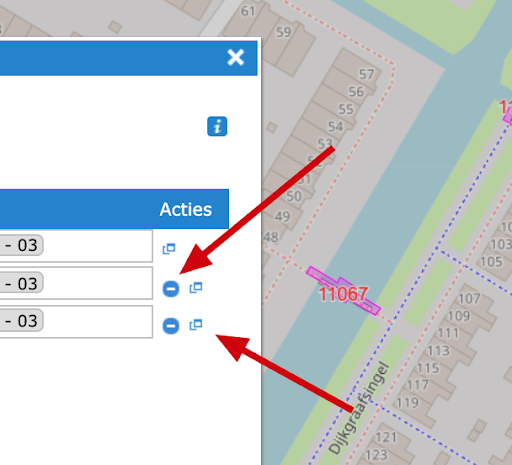
Men kan kiezen om een filter op ‘Privé’ te zetten (“alleen voor jezelf te gebruiken”), of om een filter aan ‘Alle groepen’ respectievelijk aan het gehele domein toe te kennen. Onderstaande afbeelding toont dit:
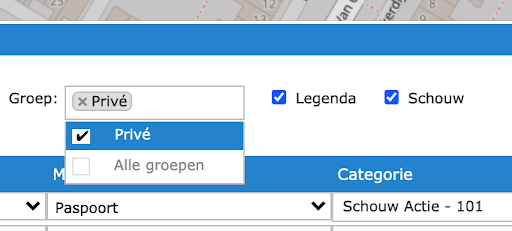
Een kleine opsomming van de nieuwe functionaliteiten binnen Uitgebreid zoekfilter, ten opzichte van de vorige versie:
- EN – OF opties toegevoegd (‘logica-mogelijkheden’) en bovendien te combineren;
- combinatie van ‘selecteren op de kaart’ en administratieve filters;
- zoeken over alle thema’s heen;
- autorisatie op groepsniveau over filters kan nu toegepast worden;
- zoekresultaten binnen inspecties/onderhoud worden overgeërfd naar de rapportage, zodat heel specifiek gerapporteerd kan worden.
- alle bestaande filters zijn geconverteerd
Aansluitend op het laatste aandachtspunt van bovenstaande opsomming kan worden gemeld dat alle filters die in de jaren door gebruikers zijn aangemaakt, geconverteerd zijn naar de geüpdate versie van Uitgebreid zoekfilter. Die filters zijn dus meteen al ‘in het nieuwe jasje gestoken’.
De filters kunnen -zoals vertrouwd- in de legenda worden geselecteerd en op die manier eenvoudig op de kaart worden weergegeven, zodat gemakkelijk en snel met de objecten gewerkt kan worden. Uiteraard kunnen de filters ook in de iASSET Schouw app worden weergegeven.
Operatoren overzicht
| Operator | Omschrijving | Voorbeeld |
| = | Geeft als resultaat Waar als de eerste waarde gelijk is aan de tweede waarde. | waarde1 = waarde2 |
| != | Geeft als resultaat Niet waar als de eerste waarde niet gelijk is aan de tweede waarde. | waarde1 != waarde2 |
| IN | Hiermee bepaalt u of een waarde wordt gevonden in een verzameling waarden. | Veld1 IN (“rood”,”groen”,”blauw”) of Veld1 IN (1, 5, 7, 9) |
| Lijkt op | Hiermee vergelijkt u tekenreeksen met behulp van de jokertekens % (nul of meer tekens) en _ (één teken). | Veld1 Lijkt op “instruct%” |
| Is Leeg | Hiermee bepaalt u of een waarde Leeg is. | Veld1 Is Leeg |
| Is Niet Leeg | Hiermee bepaalt u of een waarde niet Leeg is. | Veld1 Is niet Leeg |
| EN | Geeft als resultaat Waar als Expr1 en Expr2 waar zijn. | Expr1 EN Expr2 |
| OF | Geeft als resultaat Waar als Expr1 of Expr2 waar zijn. | Expr1 OF Expr2 |
| ) EN ( | Een genest EN statement waarin het mogelijk is om subonderdelen in complexere EN logica toe te passen. | CROW planjaar <=2 EN (bouwjaar = 1980 OF bouwjaar < 1970) |
| ) OF ( | Een genest OF statement waarin het mogelijk is om subonderdelen in complexere OF logica toe te passen. | CROW planjaar <=2 OF (bouwjaar = 1980 OF bouwjaar < 1970) |